对于通过U盘安装系统想必大家都知道怎么做,通过老毛桃、大白菜什么的制作一个U盘启动盘,开机进入BIOS设置第一启动项为USB,不知道的童鞋看看这个http://blog.csdn.net/poetic_vienna/article/details/45181623,虽然是在虚拟机上安装的。。。
接下来说一下怎么制作Linux的U盘启动盘,确切来说应该是安装盘,因为它不像安装Windows那样进去以后有一个PE可用,而是直接进入安装界面。安装盘做好以后,无论你要安装到实体机,U盘或是移动硬盘其实都大同小异,下面我会演示一下怎么安装到实体机,以及安装移动硬盘时需要注意的地方
1.在实体机上安装Linux
首先下载UltraISO,加压后打开选择文件–>打开
然后选择你要安装的Linux发行版本的ISO文件
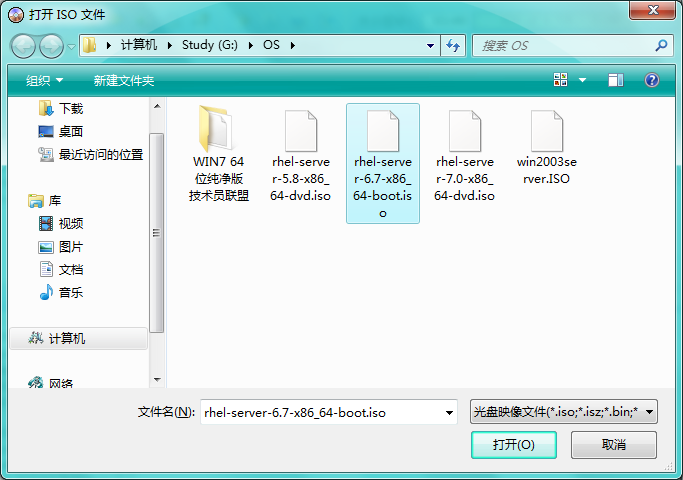
然后选中镜像文件中的BOOT目录
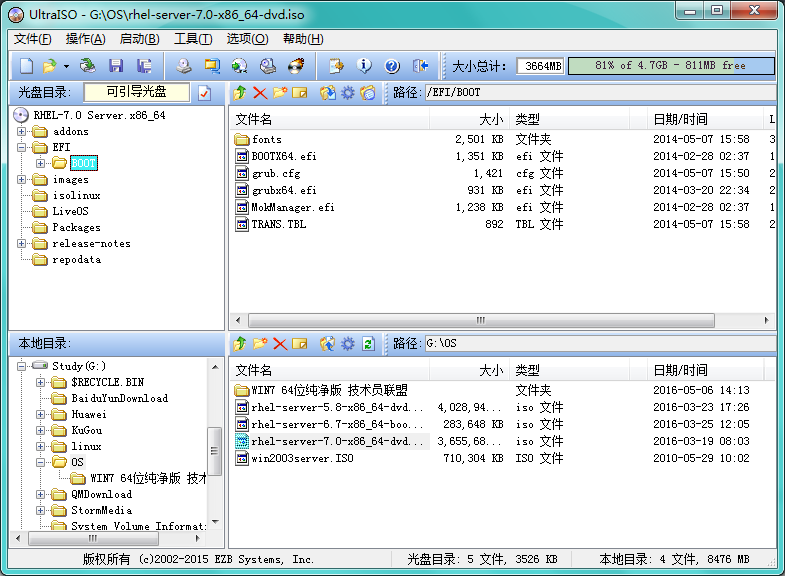
点击启动—>写入软盘映像

盘符一定要选择自己的U盘,装到本地磁盘你会哭的,数据无价嘛,我这里是选择的移动硬盘的其中一个盘符,最后点击写入,等待它完成就可以了,之后就可以用这个U盘安装Linux了
开机进BOOT或者BIOS选择启动项为U盘,这个不好截图就省略了,之后就进入我们熟悉的Linux安装程序了:
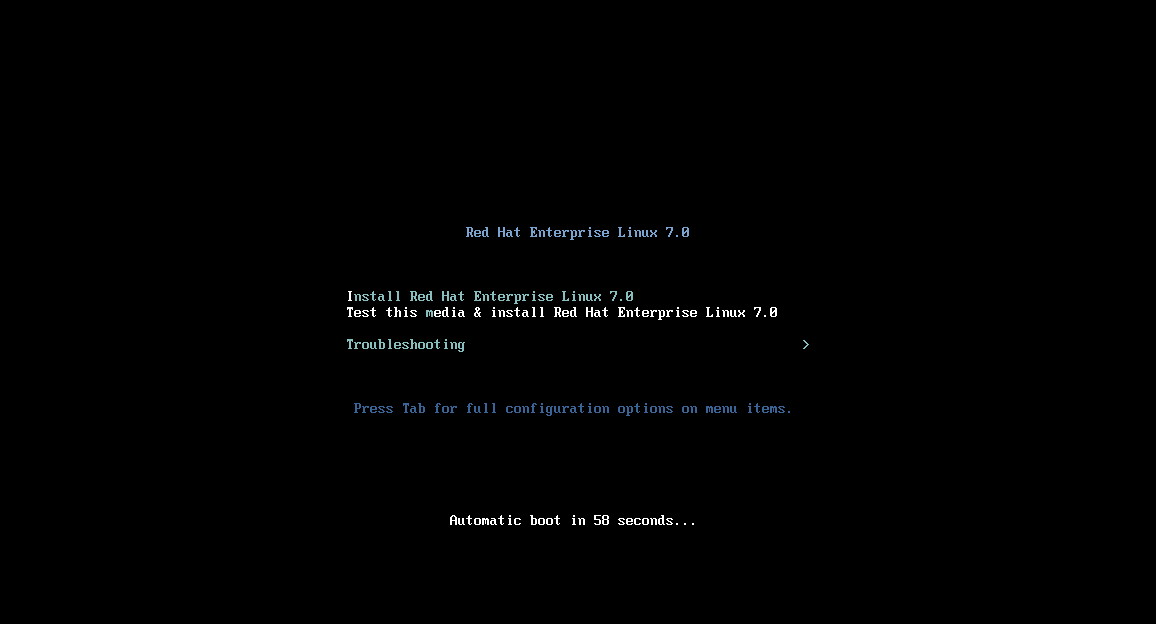
2.将Linux安装到移动硬盘需注意的事项
最后提醒大家一下在移动硬盘上安装Linux时,如果已经进行过分区,你需要把最后一个分区删掉,或改变其大小使其一部分作为未分配空间用来安装Linux系统,因为Linux默认无法识别Windows下的NTFS文件系统
记住一定要是磁盘最后的空间作为未分配空间,至于为什么,我也不知道
方法如下:计算机–>管理

对最后一个磁盘做删除卷操作:
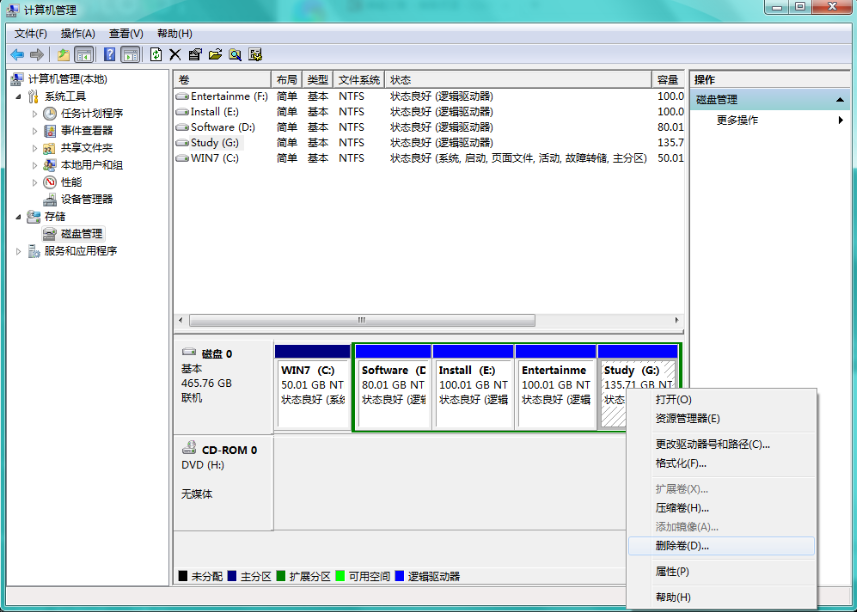
还有一种方法是在安装的时候回收磁盘空间,也需要回收最后那个分区的空间,再次之前记得做好数据的备份























 1298
1298

 被折叠的 条评论
为什么被折叠?
被折叠的 条评论
为什么被折叠?








